
Настройки на управлението на типа хартия
Може да регистрирате и редактирате подробна информация за често използвани типове хартия като [Custom Type].
За да регистрирате нов тип хартия, най-напред дублирайте типа хартия, който прилича на новия тип, за да бъдат изкопирани всички вътрешни работни параметри. Тази процедура лесно копира подходящите настройки за новия тип хартия от регистрираната потребителска хартия.
Може да подобрите качеството на печат и проблемите с подаването на хартията и като редактирате потребителския формат на хартията в зависимост от нейните характеристики.
 |
Необходимо е да влезете като администратор, за да регистрирате потребителски типове хартия или да промените настройките на регистрирани потребителски типове хартия. Вход в системата на машината Когато регистрирате потребителски тип хартия, не може да зададете източника на хартия. За повече информация относно регистрирането на източника на хартия вж. Задаване на формат и тип на хартията в касетата за хартия. Може да импортирате/експортирате информацията за потребителски тип хартия и да я споделяте с друга машина на Canon. Импортиране/експортиране на всички настройки |
Регистриране на често използвани типове хартия
1
Стартирайте Remote UI (Потребителски интерфейс за отдалечено управление). Стартиране на Remote UI (Потребителски интерфейс за отдалечено управление)
2
Щракнете върху [Settings/Registration] в страницата на портала. Екран на Remote UI (Потребителски интерфейс за отдалечено управление)
3
Щракнете върху [Paper Settings]  [Paper Type Management Settings].
[Paper Type Management Settings].
 [Paper Type Management Settings].
[Paper Type Management Settings].4
Изберете типа на хартията за редактиране.
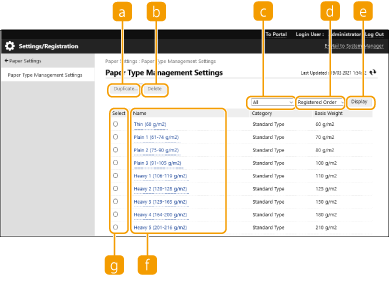
 [Duplicate]
[Duplicate]Дублира типа хартия, избран в [Select] като вид хартия по избор.
 [Delete]
[Delete]Изтрива типа хартия, избран в [Select].

Могат да се изтриват само типове хартия с [Custom Type] показано за [Category].
 Падащ списък с типове хартия
Падащ списък с типове хартияДава ви възможност да изберете типа хартия, който да се показва.
 Сортиране на списъка по
Сортиране на списъка поДава ви възможност да промените реда на извеждане на списъка.
 [Display]
[Display]Превключва показването на списъка към елементите, избрани в  и
и  .
.
 и
и  .
. [Name]
[Name]Показва [Paper Details], когато щракнете върху типа хартия, показан в [Name]. Ако изберете хартия по избор, можете да го редактирате.
 [Select]
[Select]Изберете типа хартия за дублиране или изтриване.
5
Изберете [Edit] и конфигурирайте различните настройки.
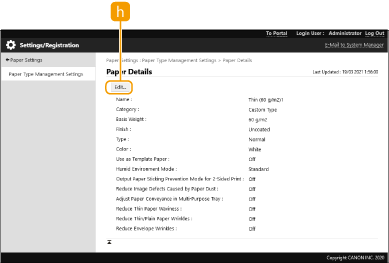
 [Edit]
[Edit]Появява се на екрана [Paper Details] за хартия по избор и ви дава възможност да промените настройките за избрания елемент.

Могат да се редактират само типове хартия с [Custom Type] показано за [Category].
6
Щракнете върху [OK].
Елементи, които могат да бъдат задавани
Могат да бъдат задавани следните елементи.
[Name]
Може да променяте името на потребителския тип хартия.
 |
Когато регистрирате настройките за потребителския тип хартия, погрижете се да промените неговото име. Не можете да променяте настройките на типовете хартия по подразбиране, които са регистрирани в машината. |
[Basis Weight]
Може да променяте базовото тегло на потребителския тип хартия.
 |
Ако въведете стойност, различна от действителното тегло на зададената хартия, може да се получи засядане на хартията и качеството на изображението може да бъде влошено. |
[Finish]
Може да промените настройката за завършване на регистрирания от вас потребителски тип.
 |
Ако изберете тип завършване, различен от този на заредената хартия, може да се получи засядане на хартията и качеството на изображението може да бъде влошено. |
[Type]
Може да промените настройката за тип да бъде регистрирания от вас потребителски тип.
 |
Ако изберете тип хартия, различен от този на заредената хартия, може да се получи засядане на хартията и качеството на изображението може да бъде влошено. |
[Color]
Може да променяте цвета на потребителския тип хартия.
 |
Ако изберете цвят, различен от този на заредената хартия, може да се получи засядане на хартията и качеството на изображението може да бъде влошено. |
[Use as Template Paper]
Може да изберете [Use as Template Paper], за да използвате предварително отпечатана хартия (върху която вече има отпечатани емблеми), например бланка.
 |
Методи за зареждане на хартия, ако [Use as Template Paper] е избрано: Източник на хартия, различен от многофункционалната тава: страната с логото, сочещо надолу Многофункционална тава: страната с логото, сочещо нагоре |
[Humid Environment Mode]
Възможно е да възникнат проблеми при отпечатването поради влажност в средата на устройството. Тази настройка може да подобри този проблем.
 |
Настройте това в следните случаи. Резултатите от отпечатването може да се подобрят. [High Humidity]: Настройте това, ако плътността на отпечатването е слаба или неравномерна при използване на устройството в среда с висока влажност. [Low Humidity 1]: Настройте това, ако изображенията и текстът се размазват при използване на устройството в среда с ниска влажност. [Low Humidity 2]: Настройте това, ако изображенията показват разпръскване на тонер или наличие на бели полета в потъмнени части на изображението (области, останали бели), когато използвате устройството в среда с ниска влажност. Задайте [Standard], за да не използвате нито една настройка. |
[Output Paper Sticking Prevention Mode for 2-Sided Print]
Хартията може да се слепи при извършване на двустранен печат, в зависимост от плътността на отпечатваното изображение. Тази настройка може да подобри този проблем.
 |
[Mode 2] е по-добра за предотвратяване на слепването от [Mode 1], но скоростта на отпечатване се забавя при двустранен печат. |
[Reduce Image Defects Caused by Paper Dust]
Използването на хартия с голямо количество прах от хартия може да доведе до отпечатване на изображения, които са бледи или на ивици. Тази настройка може да подобри този проблем.
 |
Когато е избрано, скоростта на отпечатване може да бъде по-бавна. |
[Adjust Paper Conveyance in Multi-Purpose Tray]
Коригира проблемите с подаването на хартия, които възникват поради ниска скорост на подаването на хартия, когато хартията се подава от многофункционалната тава.
 |
Когато е избрано, скоростта на отпечатване може да бъде по-бавна. |
[Reduce Thin Paper Waviness]
Тази настройка може да подобри намачкването или нагъването при отпечатване върху тънка хартия.
 |
Когато е избрано, отпечатването може да е бледо. |
[Reduce Thin/Plain Paper Wrinkles]
Възможно е да се получи намачкване при отпечатване на Тънка, Обикновена 1, Обикновена 2 или Обикновена 3. Тази настройка може да подобри този проблем.
 |
Когато е избрано, скоростта на отпечатване може да бъде по-бавна. |
[Reduce Envelope Wrinkles]
Възможно е да се получи намачкване при отпечатване върху пощенски пликове. Тази настройка може да подобри този проблем.
 |
Когато е избрано, отпечатването може да е бледо. |